时间:2019-11-11 16:13:27 来源:www.win7qijian.com 作者:系统玩家
用过win7旗舰版系统的盆友都清晰知道这是一个十分稳定、安全的电脑操作系统,获得了许多客户的五星好评。它有许多的强劲的作用,为客户出示了许多好用的服务项目,不论是在工作中和生活起居学习中,都充分发挥着不能取代的功效。有盆友的实际操作核心出現了一些难题:win7旗舰版系统不能打开安全中心服务的状况,愿意处理这一难题的盆友,先來掌握掌握下边的实例教程。
推荐系统下载:win7
【解决方案/流程】
1、 在刚开始工具栏中点一下“运作”或是立即按快键键“win+r”调成“运作”指令对话框,键入“services.msc”指令,点一下“明确”后调成“服务项目”对话框。
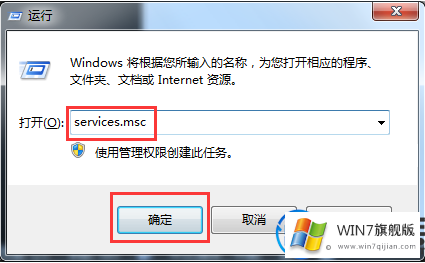
2、 在弹出来的“服务项目”对话框中寻找并双击鼠标“Security Center”,调成“Security Center特性”对话框。
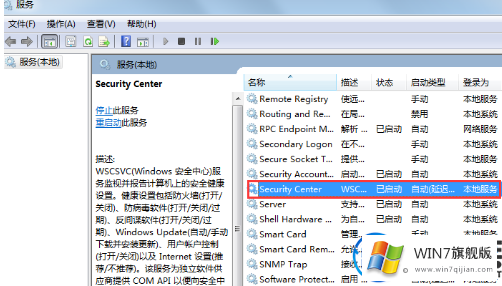
3、 在“Security Center特性”对话框中转换到“基本”标识页,挑选起动种类为全自动,以后点一下服务项目情况下的起动按键,再点一下明确就能。
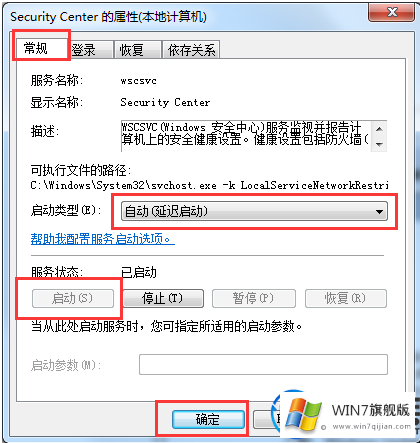
4、 假如起动不成功能够寻找并开启 Remote Procedure Call(RPC) 及其 Windows Management Instrumentation 这2个服务项目,都是在基本选项卡中,挑选起动种类为全自动,再点一下服务项目情况下的起动按键就能处理。
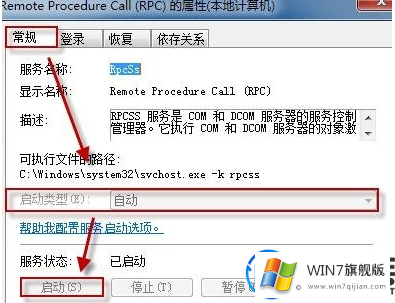
win7旗舰版系统不能打开安全中心服务的解决教程的全过程就这样,大伙儿都懂得了没有?起动Windows安全中心服务项目不成功的盆友,能够试一下上边的方式哦,期待可以让你产生意外惊喜!
上一篇:win7旗舰版隐藏C盘的方法技巧